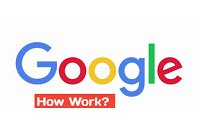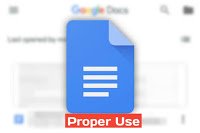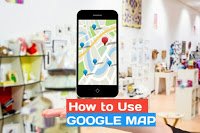গুগল অ্যাসিস্ট্যান্ট হল এমন একটি গুগল এর প্রোডাক্ট যার মাধ্যমে আপনি চাইলে গুগলের সাথে ইনজয় করতে পারবেন। তবে এটি ব্যবহারের আগে গুগল অ্যাসিস্ট্যান্ট সেটিং করে নিতে হবে।
অর্থাৎ গুগলের আপনি আপনার মনের কথাগুলো তাদের সাথে তুলে ধরতে পারবেন। বিষয়টা আপনি আপনার যেকোন ভাষা গুগল অ্যাসিস্ট্যান্ট কর্মকর্তাদের সাথে নিজের মনের বাসনা গুলো তুলে দিতে পারবেন।
আমাদের মধ্যে অনেকেই আছেন গুগল অ্যাসিস্ট্যান্ট সেটিং করতে পারেন না। আর যারা গুগল এসিস্টেন্ট সেটিং করতে পারে না, তাদের জন্য আজকের এই পোস্ট।
পোস্টের ভিতরে যা থাকছে
গুগল অ্যাসিস্ট্যান্ট আসলে কি?
গুগোল অ্যাসিস্ট্যান্ট হল গুগলের একটি প্রোডাক্ট ,যার মাধ্যমে আপনি চাইলে গুগল বট এর সাথে কথা বলতে পারবেন।
অর্থাৎ ওই বটকে আপনি যখনই কোনো একটি মেসেজ পাঠাবেন, তখন সেই বট আপনাকে সেই মেসেজের রিপ্লাই দিবে।
এতে করে আপনি আপনার অবসর সময় ইনজয় করতে পারবেন।
গুগল অ্যাসিস্ট্যান্ট সেটিং করতে হলে আপনাকে কিছু পদ্ধতি ফলো করতে হবে, যেগুলো আমরা অনেকেই জানিনা বলে তা করা সম্ভব হয় না।
গুগল অ্যাসিস্ট্যান্ট সেটিং
আপনি যদি আপনার এন্ড্রয়েড ফোনে গুগল অ্যাসিস্ট্যান্ট সেটিং করতে চান, তাহলে আপনাকে প্রথমত গুগল অ্যাসিস্ট্যান্ট এর একটি অ্যাপস ডাউনলোড করতে হবে।
এটি আসলে গুগল এসিস্টেন্ট লাঞ্চার বললেও ভুল হবে না।তবে বর্তমান সময়ে প্রায় প্রত্যেকটি মোবাইলে এই অ্যাপটি ইন্সটল করা থাকে।
আপনার ডিভাইসের যদি আপনি এই অ্যাপটি খুঁজে না পান, তাহলে নিম্নলিখিত লিংক থেকে সেই অ্যাপটি ডাউনলোড করে নিতে পারেন।
অ্যাপসটি ডাউনলোড করা হয়ে গেলে এটি যেভাবে আছে ঠিক সেভাবেই রেখে দিন। এটি আপনার পরবর্তী সময়ে কাজে আসবে।
এবার আপনার এন্ড্রয়েড ফোনে গুগল এর অফিশিয়াল এপস যদি আপডেট করে না থাকে তাহলে এটিকে আপডেট দিতে হবে।
এবং এই অ্যাপস টি কে আপডেট করার আগে আপনাকে অবশ্যই গুগলের বেটা ভার্সনে জয়েন করে নিতে হবে।
গুগলের বেটা ভার্সনে জয়েন করার জন্য আপনাকে প্রথমে নিচের দেয়া লিঙ্কে প্রবেশ করে ডাইরেক্ট গুগল প্লে স্টোরে গুগল অ্যাপস এর আপডেট ভার্সন এর পেইজে চলে যেতে হবে।
এবার আপনি যদি গুগল অ্যাপস এর বেটা ভার্সনে জয়েন করতে চান, তাহলে পেইজটিকে একটু নিচের দিকে স্ক্রল করুন এবং তারপরে আপনি এখানে দেখতে পারবেন Join the beta এবং এর নিচে দেখতে পারবেন Join নামের অপশনটি।
এতে ক্লিক করুন এবং তারপরে পারমিশন দিয়ে দিন।
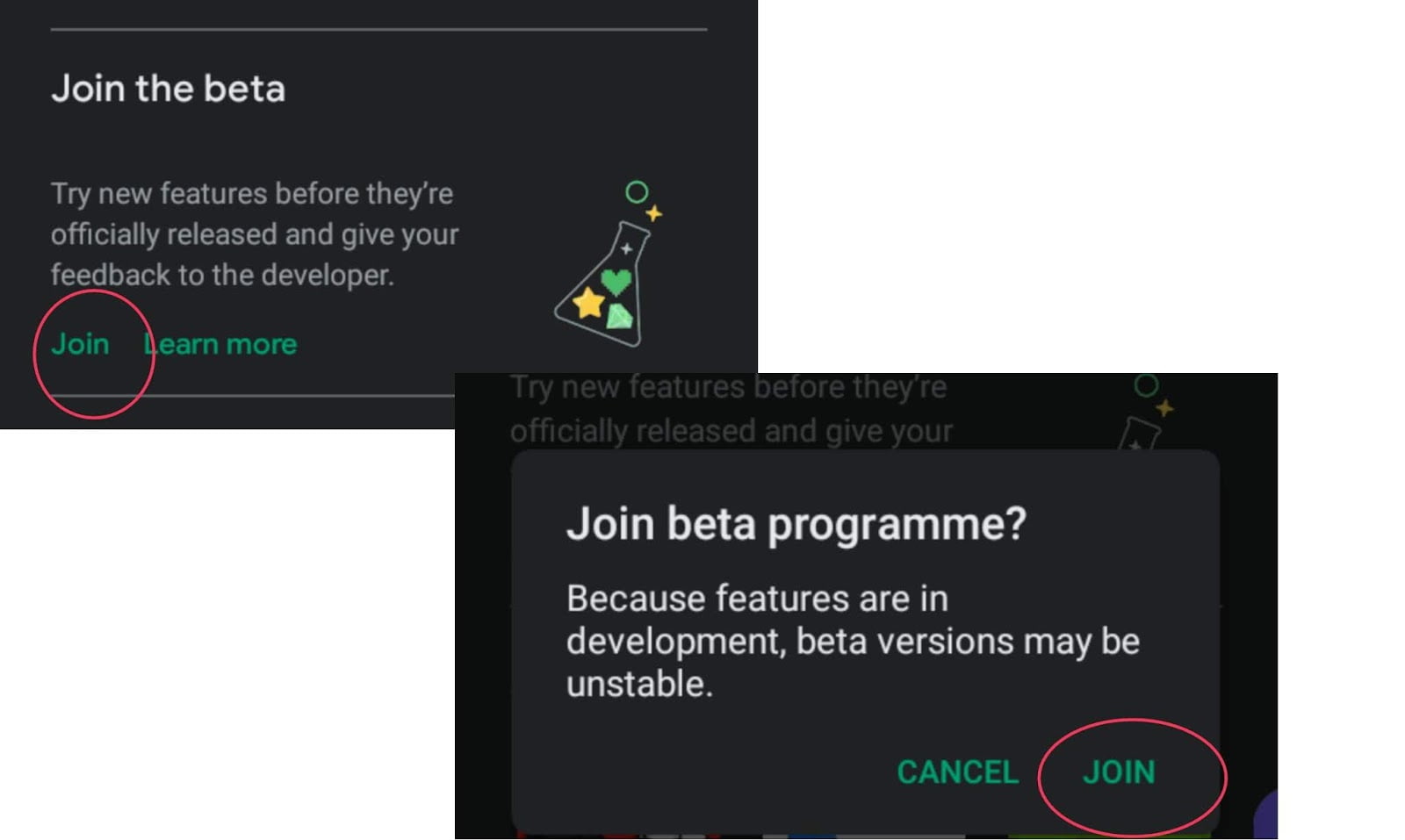
তাহলে এটি কিছু সময় নিবে বেটা ভার্সনে আপডেট হওয়ার জন্য এবং ৫-৬ মিনিট পরে আপনি দেখতে পারবেন যে এটি বেটা ভার্সনে আপলোড হয়ে গেছে।
আর যখনই এটা বেটা ভার্সনে আপগ্রেড হয়ে যাবে তখনই আপনি নিচের স্ক্রীনশটএর মত দেখতে পারবেন।
যে গুগলের অফিসিয়াল এপস এর পেজটিতে You’re a beta tester লেখা আছে।
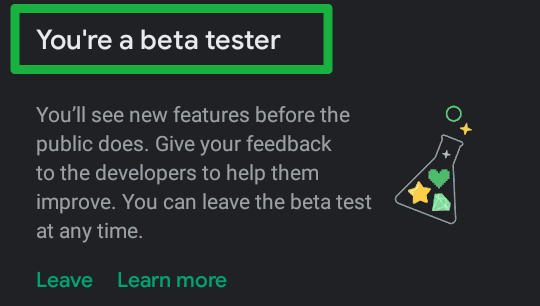
আর যখনই আপনি এটা দেখতে পারবেন তখনই গুগল এর অফিশিয়াল অ্যাপস টি কে আপডেট করে নিন, গুগল অ্যাসিস্ট্যান্ট সেটিং করার জন্য।
অ্যাপসটি যখন আপডেট হয়ে যাবে তখন আপনি গুগল অ্যাসিস্ট্যান্ট সেটিং করতে পারবেন।
এক্ষেত্রে আপনি পূর্বে যে অ্যাপসটি ডাউনলোড করে রেখেছিলেন ওই অ্যাপস টিতে প্রবেশ করুন।
তাহলে আপনি নিচের দেওয়া স্ক্রীনশট এর মত একটি পেজ দেখতে পারবেন। এখান থেকে আমি যে আইকন টি সিলেক্ট করেছি এটার উপরে ক্লিক করুন।
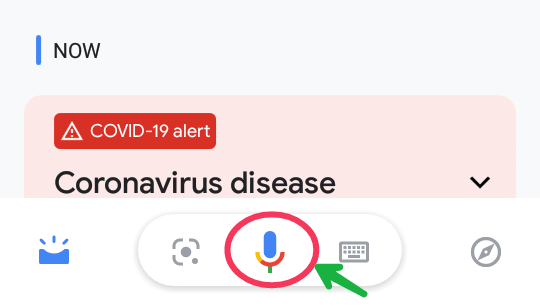
এবং তারপরে কিছু সাধারন সেটআপ করার পর আপনি নিচের মত পেজে চলে আসতে পারবেন, এবং এখানে ওই বটের সাথে আপনার পছন্দমত যেকোনো ধরনের কনভার্সেশনে লিপ্ত হতে পারবেন।
উদাহরণসহ আপনি চাইলে নিচের স্ক্রিনশট ফলো করতে পারেন। এখানে আমি যখনই Hi লিখেছি তখনই রিপ্লাই চলে আসছে।
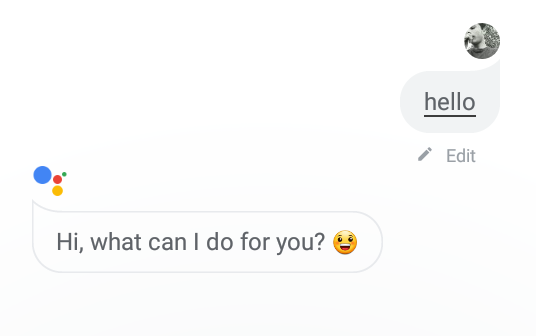
আর এভাবে চাইলে আপনি খুব সহজেই গুগল অ্যাসিস্ট্যান্ট সেটিং করতে পারবেন এবং তারপরে গুগলের এক্সপার্ট এর সাথে যেকোনো ধরনের মতবিনিময় করতে পারবে।
গুগল অ্যাসিস্ট্যান্ট বাংলায় সেটআপ
প্রথমত আপনি যখন এটা ব্যবহার করবেন তখনই এটিতে ব্যবহৃত ভাষা ইংরেজি থাকবে। এটা কে বাংলায় সেটআপ করার জন্য অ্যাপসটা হোমপেইজে চলে যান।
এবং তারপরে উপরের দেয়া জিমেইল আইকনে ক্লিক করুন, এরপর এখানে আপনি অনেকগুলো অপশন এর মধ্যে থেকে Assistant – language যথাক্রমে সিলেক্ট করে নিন।
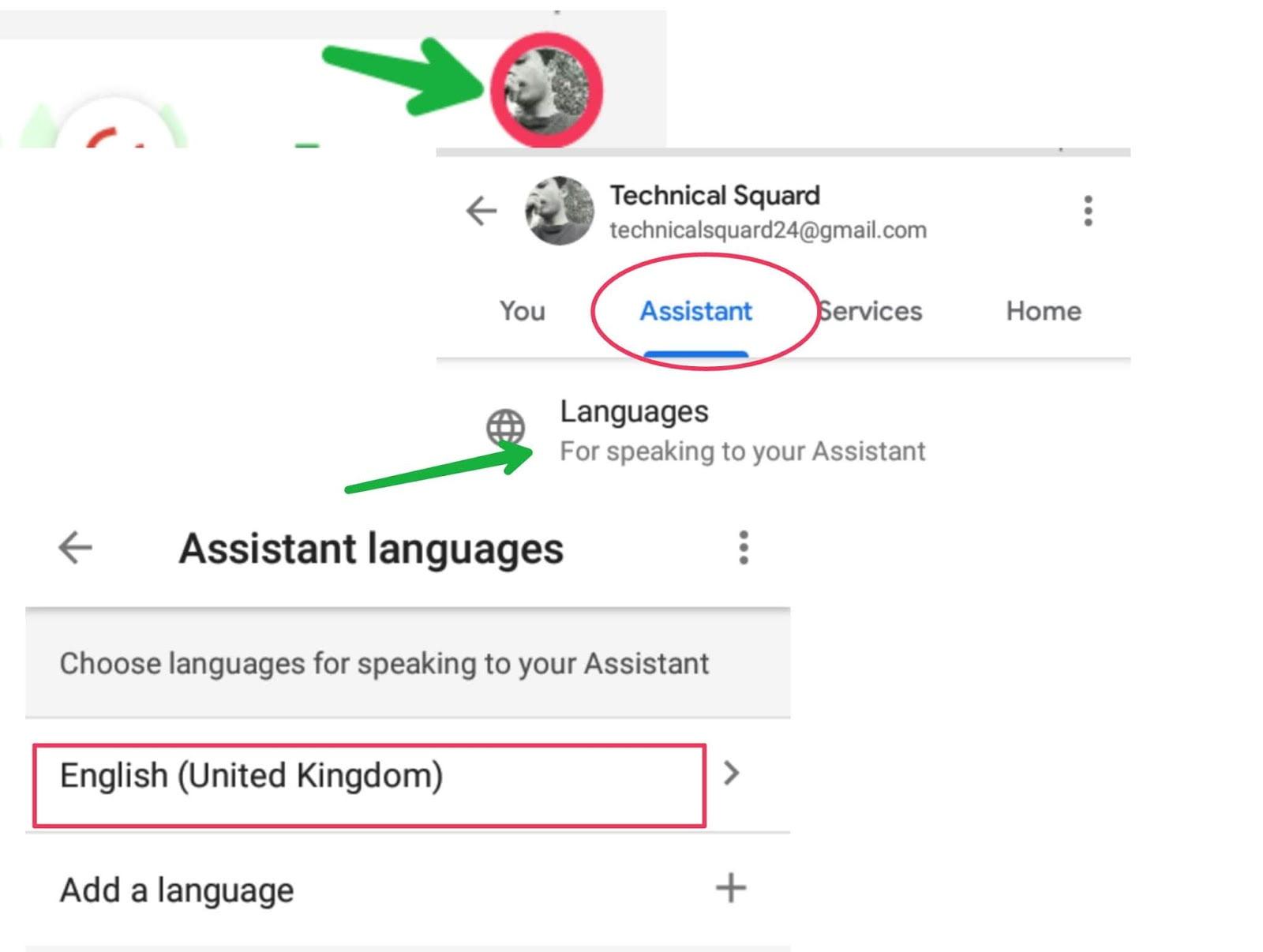
এরপর এখানে দেয়া প্রথম ভাষার উপর ক্লিক করে আপনি আপনার নিজস্ব মাতৃভাষার বাংলা সিলেক্ট করে নিন।
তাহলে আপনি গুগল অ্যাসিস্ট্যান্ট এর সাথে বাংলায় কথা বলতে পারবেন।
আর এভাবে আপনি চাইলে খুব সহজেই গুগল অ্যাসিস্ট্যান্ট অ্যাপস এ বাংলা সেট আপ করে বাংলা ভাষায় তার সাথে কনভারসেশন লিপ্ত হতে পারবেন।
আর উপরে উল্লেখিত গাইডলাইন হল গুগল অ্যাসিস্ট্যান্ট সেটিং এর গাইডলাইন। আশা করি, আপনার উপকারে এসেছে।